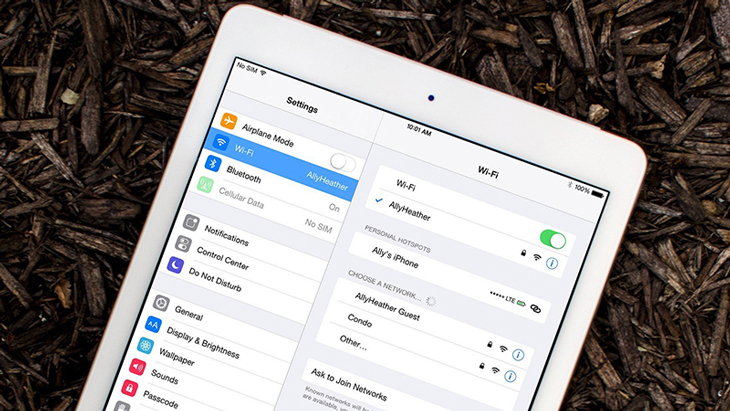Bạn đang xem bài viết Cách khắc phục lỗi iPad không kết nối được Wi-Fi nhanh chóng và hiệu quả tại thtrangdai.edu.vn. Bạn có thể truy cập nhanh những thông tin cần thiết trong mục lục bài viết bên dưới.
iPad đôi khi gặp vấn đề không kết nối được Wi-Fi khiến bạn cảm thấy khó chịu và gặp trở ngại trong quá trình sử dụng chiếc máy tính bảng này. Vậy hãy cùng thtrangdai.edu.vn xem qua bài viết sau đây để biết cách khắc phục iPad không kết nối được Wi-Fi nhé!
Nguyên nhân khiến iPad không kết nối được Wi-Fi
Lỗi xảy ra do tín hiệu WiFi
Nguyên nhân đầu tiên khiến iPad không kết nối được Wi-Fi là do lỗi tín hiệu Wi-Fi khiến kết nối không ổn định, kết nối yếu hoặc quá tải.
Do đó, hãy thử kết nối iPad của bạn với mạng Wi-Fi khác để kiểm tra xem nó có thể sử dụng bình thường không. Nếu vẫn sử dụng được bình thường nghĩa là tín hiệu Wi-Fi nhà bạn bị lỗi.
Hãy thử kết nối iPad với mạng Wi-Fi để kiểm tra tín hiệu Wi-Fi.
Lỗi do nhà mạng
Tương tự như lỗi tín hiệu Wi-Fi, hãy thử kết nối iPad của bạn với mạng Wi-Fi khác để kiểm tra xem lỗi có đến từ nhà mạng hay không. Mạng bị lỗi sẽ kết nối được Wi-Fi nhưng không lướt web hay sử dụng được các ứng dụng Facebook, Messenger, Zalo,… yêu cầu kết nối Internet khác.

Lỗi do nhà mạng của bạn gây ra cũng tương tự như lỗi tín hiệu Wi-Fi.
Lỗi xuất phát từ iPad
Nếu đã kiểm tra 2 lỗi trên mà vẫn không tìm ra lỗi, bạn hãy kiểm tra các dấu hiệu sau:
- Trường hợp 1: iPad bị lỗi cài đặt mạng nên hệ thống nhận diện mạng Wi-Fi cũng bị lỗi. Như vậy, iPad không kết nối được Wi-Fi hoặc bạn thấy kết nối Wi-Fi nhưng không sử dụng được. Đồng thời, lỗi Wi-Fi cũng xảy ra do phiên bản phần mềm iPad có vấn đề.
- Trường hợp 2: iPad bị lỗi phần cứng, chip Wi-Fi trên iPad bị lỗi do bạn làm rơi, va chạm hoặc khiến iPad rơi vào nước. Để khắc phục lỗi này, bạn hãy mang iPad đến trung tâm bảo hành hoặc cửa hàng sửa chữa uy tín để được kiểm tra nhé!

Nếu iPad của bạn bị lỗi phần cứng do làm rơi hoặc va đập cũng có thể khiến iPad không kết nối được Wi-Fi.
Lỗi người dùng
Vô tình nhập sai mật khẩu Wi-Fi trên iPad là lỗi phổ biến khiến iPad không thể kết nối với Wi-Fi.

Nhập sai mật khẩu Wi-Fi cũng khiến iPad không thể kết nối với Wi-Fi.
Cách khắc phục iPad không kết nối được WiFi
Kết nối lại Wi-Fi trên iPad
Cách đơn giản nhất để khắc phục lỗi iPad không kết nối được Wi-Fi đó là kết nối lại Wi-Fi như sau:
Vào Cài đặt > Chọn Wi-Fi > Tắt và bật lại. Đồng thời, hãy đảm bảo bạn nhập đúng mật khẩu Wi-Fi!

Tắt WiFi, sau đó bật lại và nhập đúng mật khẩu Wi-Fi để khắc phục lỗi iPad không kết nối được Wi-Fi.
Quên mạng Wi-Fi sau đó đăng nhập lại
Nếu chẳng may bạn nhập sai mật khẩu Wi-Fi và iPad của bạn không thể kết nối mạng, hãy làm như sau:
Vào Cài đặt > Chọn Wi-Fi > Nhấp vào “Tôi” bên cạnh tên Wi-Fi > Chọn Quên mạng này và nhập lại mật khẩu để iPad có thể kết nối với Wi-Fi. Fi.

Click vào chữ i để tiến hành quên mạng WiFi
Thay đổi sang mạng WiFi khác hoặc thay đổi vị trí của bộ định tuyến Wi-Fi
Sóng Wi-Fi có thể truyền tải tốt nhất và ổn định nhất trong phạm vi dưới 100m. Tùy thuộc vào điều kiện môi trường bên ngoài và các tiêu chuẩn Wi-Fi khác nhau mà tốc độ truyền và kết nối của Wi-Fi sẽ khác nhau. .
Vì vậy, nếu đứng xa điểm phát sóng Wi-Fi, bạn sẽ không thể kết nối được mạng hoặc có thể kết nối được nhưng tín hiệu kém. Khi đó, bạn có thể di chuyển lại gần nguồn để khắc phục.
Nếu bạn đã di chuyển đến gần điểm phát sóng Wi-Fi hơn nhưng iPad của bạn vẫn không kết nối được Wi-Fi, hãy thử đổi sang mạng Wi-Fi khác để sử dụng vì rất có thể mạng Wi-Fi bạn đang sử dụng đã có quá nhiều mạng Wi-Fi khác. khách đến nên quá tải.

Di chuyển đến gần điểm phát WiFi hơn để iPad của bạn có thể nhận được tín hiệu mạng tốt hơn.
Khởi động lại Modem và Router mạng
Một trong những nguyên nhân khiến iPad không kết nối được Wi-Fi là do modem và router mạng bị lỗi. Khi đó bạn hãy khởi động lại modem và router để khắc phục lỗi kết nối Wi-Fi nhé!

Khởi động lại Modem và Router mạng để khắc phục lỗi iPad không kết nối được Wi-Fi.
Khởi động lại iPad
Nếu việc đặt lại mạng của iPad không giúp cải thiện tình trạng iPad không thể kết nối với Wi-Fi, hãy khởi động lại thiết bị bằng cách:
Vào Cài đặt > Chọn Chung > Tắt máy > Khởi động lại thiết bị của bạn!

Tắt nguồn iPad của bạn trong Cài đặt, sau đó khởi động lại để khắc phục lỗi iPad không kết nối được với Wi-Fi.
Thay đổi DNS trên iPad
Đổi DNS trên iPad cũng là một cách giúp cải thiện tình trạng iPad không kết nối được Wi-Fi. Để thay đổi DNS trên iPad, hãy làm như sau:
Vào Cài đặt > Chọn Wi-Fi > Nhấp vào “Tôi” bên cạnh tên Wi-Fi.
Đặt lại cài đặt mạng của iPad
- Đối với iPad hệ điều hành iOS 14 trở xuống: Vào Cài đặt > Cài đặt chung > Đặt lại > Đặt lại cài đặt mạng là xong.

Đặt lại cài đặt mạng trên iPad chạy iOS 14 trở xuống.
- Đối với iPad hệ điều hành iOS 15 trở lên: Vào Cài đặt > Cài đặt chung > Chuyển hoặc đặt lại iPad để đặt lại cài đặt mạng của iPad.

Reset cài đặt mạng trên hệ điều hành iPad iOS 15 trở lên.
Cập nhật phần mềm iPad lên hệ điều hành mới nhất
Những chiếc iPad chưa được cập nhật phiên bản phần mềm mới nhất cũng có thể khiến chúng gặp lỗi kết nối Wi-Fi. Vì vậy, nếu iPad của bạn chưa cập nhật phiên bản phần mềm mới nhất thì hãy cập nhật để giải quyết lỗi không kết nối được Wi-Fi nhé!

Cập nhật phần mềm iPad lên hệ điều hành mới nhất để khắc phục lỗi kết nối Wi-Fi.
Khôi phục cài đặt gốc
Để khôi phục cài đặt gốc trên iPad, hãy làm theo các bước sau:
Đi tới Cài đặt > Cài đặt chung > Đặt lại > Xóa tất cả nội dung và cài đặt. Tuy nhiên, việc khôi phục cài đặt gốc sẽ xóa toàn bộ dữ liệu trên iPad nên bạn hãy cân nhắc nhé!

Bạn nên sao lưu dữ liệu trước khi khôi phục cài đặt gốc trên iPad
Mang iPad của bạn đến trung tâm kiểm tra và sửa chữa
Nếu đã thực hiện các biện pháp trên nhưng iPad của bạn vẫn báo lỗi kết nối Wi-Fi, hãy mang đến trung tâm kiểm tra và sửa chữa uy tín hoặc trung tâm bảo hành Apple để được kiểm tra phần cứng nhé!

Bài viết trên hướng dẫn các bạn cách khắc phục lỗi iPad không kết nối được Wi-Fi. Nếu có thắc mắc hãy để lại bình luận bên dưới để được giải đáp nhé!
Cảm ơn bạn đã xem bài viết Cách khắc phục lỗi iPad không kết nối được Wi-Fi nhanh chóng và hiệu quả tại thtrangdai.edu.vn. Các bạn có thể bình luận, xem thêm các bài viết liên quan bên dưới và hy vọng nó sẽ giúp ích. Thông tin thú vị hữu ích cho bạn.
Nhớ để nguồn: Cách sửa lỗi iPad không kết nối được Wi-Fi nhanh chóng, hiệu quả tại thtrangdai.edu.vn
Chuyên mục: Blog